indesign图形旋转中心点怎么设置?indesign绘制的图形可以旋转,我们可以自定义设置旋转中心点的位置,该怎么设置呢?下面我们就来看看详细的教程,需要的朋友可以参考下
indesign里中想要设置图形旋转中心点,该怎么设置呢?下面我们就来看看两种设置教程。
- 软件名称:
- Adobe InDesign CC 2018 v13.0.0 中文安装版
- 软件大小:
- 743.8MB
- 更新时间:
- 2017-10-11立即下载

比如,我在页面上用矩形工具,画出一个矩形。
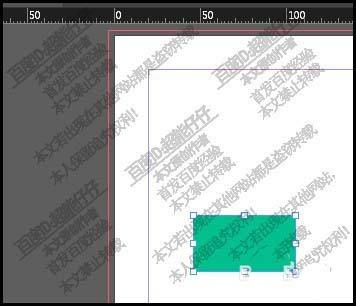
保持矩形在选中的状态下,接下来,要把矩形以右下角为旋转中心点,旋转35度。那么,我们就要设置矩形的中心点位置。设置方法有两种。
方法一:
1、我们画出矩形后,再看上面的属性栏左侧这里,有一个图。

2、这个图中间位置是白点,表示,其旋转中心现在在图形的中心位置上。假设,我们想把旋转中心点放于矩形的右下角,那么,鼠标在此图的右下角这个点上,点击一下,这里即呈白色,表示,旋转中心点在此位置。

3、当我们设置旋转时,矩形就以右下角为中心点旋转了。

方法二:
1、从界面左侧这里,调出旋转工具。

2、当然啦,也可以直接按R键,调出旋转工具的,调出旋转工具后,矩形上旋转中心点显示出来了

3、鼠标点住 这个旋转中心点,放于矩形右下角这个节点上。如图所示。

4、那么,这时,鼠标再移到上面的属性栏这里,设置旋转角度为35;按下回车,矩形即以右下角为旋转中心,旋转了35度。

以上就是indesign设置图形旋转中心点的两种方法,希望大家喜欢,请继续关注html中文网。
相关推荐:
以上就是indesign图形旋转中心点怎么设置?的详细内容,更多请关注0133技术站其它相关文章!








